欢迎您访问我爱IT技术网,今天小编为你分享的是IE修复方面的电脑教程:【IE“Internet 选项”无法打开,提示“由于该计算机受到限制,本次操作已被取消”】,通过学习这些教程,当你的IE浏览器需要进行修复的时候你就能快速修复了,并能解决IE方面的相关问题,下面是详细的讲解和问答互动!
IE“Internet 选项”无法打开,提示“由于该计算机受到限制,本次操作已被取消”
正常情况,打开IE浏览器,单击“工具”菜单--“Internet 选项”,可以对浏览器进行各种设置,比如默认主页、清理缓存、安全、IE功能的开启或禁用等设置。可部分用户单击 “Internet 选项”以后却出现如下报错,“由于该计算机受到限制,本次操作已被取消。请与您的系统管理员联系”。
一般出现这样的报错,最可能的因素就是组策略的相关设置被意外篡改了。我们可以通过找到管理该选项的对应策略并更正,来解决该问题,这里以“Internet 选项”报错为例。<>

操作步骤:
步骤一:按“Win+R”组合键,打开运行框,输入 gpedit.msc 命令按下“确定”按钮打开组策略面板:

步骤二:在左侧列表中展开到如下路径:用户配置—管理模板—Windows组件—Internet Explorer—浏览器菜单。

步骤三:在右侧列表中找到 “工具”菜单:禁用“Internet选项…”选项,鼠标右键单击该选项,在选择“编辑”。

步骤四:在弹出窗口中将“已启用”状态更改为“未配置”或者“已禁用”,确定保存设置。

最后,再次返回查看“Internet 选项”,即可正常使用。
若进行上面操作以后,问题仍然存在,可以在进行下面的操作:
步骤一:按“Win+R”组合键,打开运行框,输入 regedit 命令按下“确定”按钮打开注册表编辑器:
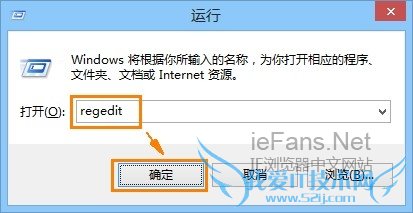
步骤二:在左侧列表中展开到如下路径:HKEY_CURRENT_USERSoftwareMicrosoftWindowsCurrentVersionPoliciesExplorer
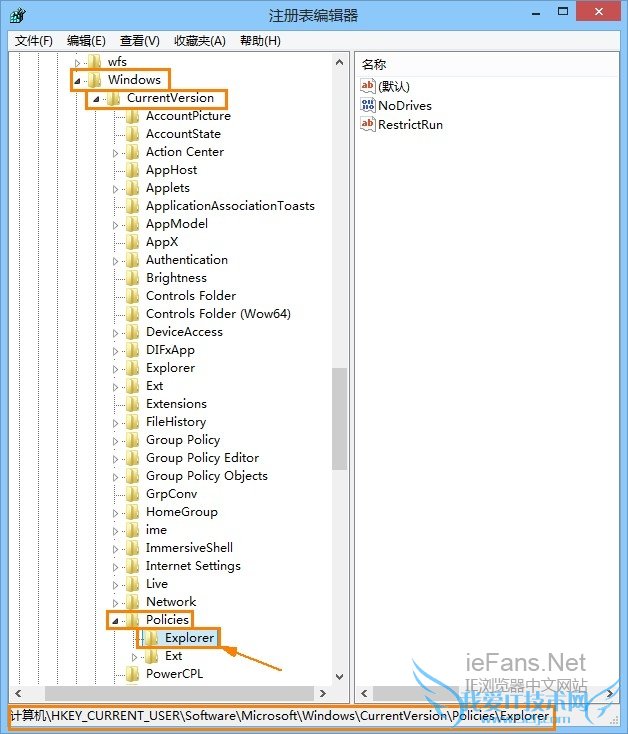
步骤三:看右侧列表中是否有RestrictRun这件键值,如果有的话,鼠标右键单击该键值,在选择“删除”。
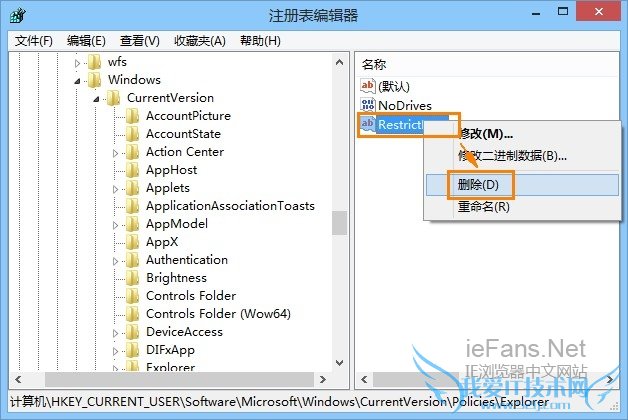
现在关闭注册表,在重启IE浏览器打开“Internet 选项”看是否恢复正常。
关于IE“Internet 选项”无法打开,提示“由于该计算机受到限制,本次操作已被取消”的用户使用互动如下:
相关问题:IE浏览器的Internet选项打不开,说由于计算机受到...
答:你现在用这个登陆账号没有管理员权限,用管理员账号登陆就可以操作了,或者你到控制面板->用户账号,把现在这个账号的权限提升为管理员。 再者你重启电脑,在登陆界面输入账号Administrator,密码不用输,按回车,进入电脑后用杀毒软件清理一下... >>详细
相关问题:打开Internet选项时提示由于计算机受到限制,本次...
答:1、权限?你是不是用的管理员登录? 2、病毒?是不是病毒劫持,让你无法修改IE设置? 3、锁定?是不是误用了什么软件将IE设置锁定了? >>详细
相关问题:由于该计算机受到限制,本次操作已被取消……怎么办?
答:电脑操作用IE访问网页正常,但是打开浏览器:工具-->Internet选项时,弹出对话框提示:“由于该计算机受到限制,本次操作已被取消,请与你的系统管理员联系。” 这种情况,一般是病毒导致或不完善的软件安装后导致的。 解决的方法: 1、打开“开始”-... >>详细
- 评论列表(网友评论仅供网友表达个人看法,并不表明本站同意其观点或证实其描述)
-
